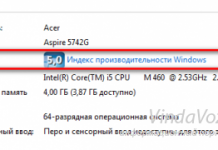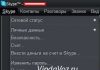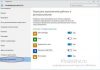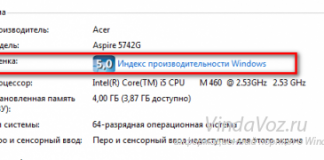Почну здалеку. Самий хороший варіант установки Windows – це первісний поділ жорсткого диска на декілька логічних дисків (найчастіше їх 2). В один з яких встановлюють систему, а інші все що знадобиться (фільми, музику, зображення тощо). І правильним буде “віддати” системі максимум 100 ГБ, решта поділити або залишити на інший диск. Неправильними шляхами будуть: залишити для системи близько 30 ГБ і не розділяти жорсткий диск, а “пхати” все в один. Після такого систему потрібно постійно чистити і визначити що де знаходиться буде важко.
У мене, наприклад, на ноутбуці 500 Гб жорсткий диск поділений на 100 і 400 Гб відповідно для Осі і своїх потреб. Це приблизно звичайно, т. к. структура жорстких дисків не дасть поділити рівне. І навіть купуючи флешку об’ємом до 8 Гб Ви отримаєте щось близько 7,5 Гб. Але це інша історія. Суть Ви вловили.
Але навіть якщо у Вас жорсткий диск поділений правильно (під Windows відведено не менше 70ГБ), то все одно рано чи пізно прийде час, коли місця буде мало і Windows буде “просити” видалити зайве. Коли таке буває у мене з локальним диском де свої дані – мене самого жаба душить щоб щось видаляти з фільмів або програм установників. Доводиться хитрувати і або видаляти, або переносити на диски, або на портативний жорсткий щоб хоч якось зберегти те, що було (звичка чи знаєте). Думаю не одному мені така проблема знайома.
А ось якщо таке трапляється з диском, де встановлена система, то тут ще гірше (принаймні для мене). Тут стає шкода встановлених програм і потрібно вирішувати якими “пожертвувати” заради порятунку місця.
Можна, звичайно, почистити що є з допомогою утиліт. Очистити всякий непотріб у вигляді тимчасових файлів і папок, кошики, реєстру і ще все що можна. Але іноді й цього недостатньо і місця звільняється не так багато, але на перший час вистачає.
Тепер ближче до суті статті.
Для тих хто не знає, поясню. Якщо Ви вважаєте що те, що Ви “кидаєте” на робочий стіл, видаляєте файли і папки в кошик зберігаєте файли в Мої документи, Музику, Завантаження і т. п. то від цього у Вашому системному диску з місцем нічого не трапляється – Ви глибоко помиляєтеся. Робочий стіл-це не окремий диск. Це всього лише “ярлик” із зазначенням на місце у Вашому системному диску. Отже, коли Ви завантажуєте всі ці місця – Ви завантажуєте свій диск на якому стоїть операційна система.
У цій статті я розгляну кілька способів як можна зробити, щоб такі непомітні папки, Програми та Профілі були на іншому диску. Чим цей спосіб хороший? Так, Ви можете самостійно вибрати папку для збереження Ваших встановлених програм та ігор (причому 90% з них просять вказати папку куди будуть встановлюватися, а решта 10% ставляться без попиту), для завантажень музики, картинок та іншого. Але дуже часто буває таке, що користувачі при установці натискають на кнопку Далі навіть не замислюючись що там пишеться (ну і попутно ставлять собі інші проги від розробника або тулбари в браузер або ще щось) і в підсумку встановлюється все на системний диск. Якщо хтось подумає, що так і треба – щоб ігри і програми встановлювалися саме в папку Program Files, інакше комп’ютер помре і програма не буде працювати, то я спростую ці думки. Програми не випадково запитують куди їх встановлювати. Висловлюючись простіше – їм без різниці де будуть лежати файли, головне щоб в системних файлах і реєстрі був вказаний шлях до них.
Те ж саме і з профілями – досить часто Ви просто не замислюєтеся про те, що на робочому столі є папка з фільмами або завантажуєте файли з інтернету до папки Завантаження. А між тим це завантажує диск.
І після того як Вам Вісь напише що місця мало Ви починаєте видаляти програми та ігри (інколи потрібні), жертвуєте ними заради місця. А можна було просто подивитися на робочий стіл або папку з музикою, картинками, завантаженнями та іншим.
Ось тому я Вам покажу зробити так, щоб зробити за замовчуванням установку програм та ігор на інший диск, а так само профілів (у яких, до речі, часом накопичується теж багато сміття у вигляді тимчасових файлів різних утиліт). Зробивши це один раз – це залишиться до переустановки системи.
Як змінити шлях для установки програм і ігор за замовчуванням на інший диск?
Заходимо в Редактор реєстру (Пуск – Виконати – вводимо regedit) Поєднання клавіш win + r і вводимо regedit
Переходимо зліва в гілку реєстру HKEY_LOCAL_MACHINE\SOFTWARE\Microsoft\Windows\CurrentVersion і праворуч шукаємо файли ProgramFilesDir і ProgramFilesDir (x86) . (останній для 32х розрядних систем).
Якщо є обидва, навіть коли система 64х бітна – все одно міняємо обидва, клікнувши 2 рази і змінивши значення C D.
Потім переходимо по гілці HKEY_LOCAL_MACHINE\SOFTWARE\Wow6432Node\Microsoft\Windows\CurrentVersion і так само змінюємо ці два файли (або один) як описано вище.
Бажано перезавантажитися після внесення змін.
Як змінити папку профілів користувачів на інший диск ?
За замовчуванням у Windows профілі користувачів розташовуються в папці C:\Users (С:\Пользователи), тобто на системному диску. В ході роботи В ній постійно створюються і видаляються файли, і це призводить до фрагментації системного диска, і як наслідок – уповільнення роботи системи.
Копіюємо папку з профілем за замовчуванням, вона називається Default і знаходиться в C:\Users, нове розташування D:\Users. Вона прихована.
Потім копіюємо з C:\Users (С:\Пользователи) папку Public (Загальні) D:\Users.
Заходимо в Редактор реєстру (як це зробити описано вище) і йдемо в гілку HKEY_LOCAL_MACHINE\SOFTWARE\MICROSOFT\WINDOWS NT\CurrentVersion\ProfileList . В ній потрібно поміняти файли Default, Profile Directory і Public
міняємо значення %SystemDrive% на D: . Повинно вийде так:
Перезавантажуємося і дивимося вийшло.
Ну і для того, щоб зовсім вже звільнити місце на системному диску, рекомендую почитати статтю переміщуємо робочий стіл і мої документи .